Reklāma
 Kopš Motorola Droid pirmo reizi nopirku vairāk nekā pirms gada, es ar to visu esmu izdarījis. Es esmu devies uz GPS bāzes geo-caching piedzīvojumi Kas ir Geocaching un kā ar to izklaidēties Lasīt vairāk , Es savu tālruni esmu pārveidojis par multivides centra tālvadības pults Gmote 2.0 - izmantojiet savu Android tālruni kā Media Center tālvadības pulti Lasīt vairāk , un es esmu instalējis dažas no stilīgākajām pieejamajām novērošanas lietotnēm. Tomēr vienīgā lieta, ko es nevarēju ļaut sev darīt, ir mana Android tālruņa sakne.
Kopš Motorola Droid pirmo reizi nopirku vairāk nekā pirms gada, es ar to visu esmu izdarījis. Es esmu devies uz GPS bāzes geo-caching piedzīvojumi Kas ir Geocaching un kā ar to izklaidēties Lasīt vairāk , Es savu tālruni esmu pārveidojis par multivides centra tālvadības pults Gmote 2.0 - izmantojiet savu Android tālruni kā Media Center tālvadības pulti Lasīt vairāk , un es esmu instalējis dažas no stilīgākajām pieejamajām novērošanas lietotnēm. Tomēr vienīgā lieta, ko es nevarēju ļaut sev darīt, ir mana Android tālruņa sakne.
Bailes no “sadursmes” ar manu dārgo mobilo ierīci bija par daudz, pat puisim, kurš lepojas ar savām mērenajām hakeru spējām. Kas pārliecināja mani ienirt un iemācīties sakņot Android tālruni? Nu, pirmais bija redzēt, cik viegli mani iPhone-toting MUO kolēģi var jailbreak savus tālruņus Kā viegli slīdēt jūsu iPhone vienā slaidā Lasīt vairāk . Otra lieta, kas mani pārliecināja, bija nepieciešamība uzņemt ekrānuzņēmumus, atrodoties ceļā, ne tikai tad, kad esmu piestiprināts pie datora, izmantojot USB kabeli. Pēdējais bija redzēt, cik daudz lielisku lietotņu Android Market prasa saknes.
Saknes opcijas, kas pieejamas Android lietotājiem
Android īpašumtiesību pirmajās dienās process, kurā jūsu sakoptā jaunā un dārgā Android ierīce tika “sakņojusies”, bija diezgan sarežģīts. 10 līdz 15 soļu process, kas saistīts ar ļoti reālām un pašreizējām briesmām, kas saistītas ar jūsu Android tālruņa “uzlikšanu” un padarot to par bezvērtīgu metāla un stikls.
Ja atrodaties vienā laivā un bijāt izvairījies no tāda sarežģīta sakņošanās procesa kā mēris, es jums esmu ieguvis dažas labas ziņas. Tagad ir pieejams diezgan daudz viena klikšķa lietojumprogrammu, kuras sakņojas jūsu tālrunī. Šīs lietotnes darbojas lielākajā daļā Android ierīču. Nekļūstiet man nepareizi - “bricking” draudi vienmēr pastāv, taču, pārbaudot, vai lietotne ir pārbaudīta ar jūsu tālruni un Android versiju, jums jābūt pietiekami drošam.
Vienīgi, lai dotu jums dažas iespējas apskatīt, dažas no labākajām Android viena saknes lietotnēm ir iekļautas Universal Androot Zibspuldzes atveseļošanās, Vienkārša sakne, Neatsauktsun visbeidzot, bet ne mazāk svarīgi - Super viens klikšķis no XDA izstrādātājiem. SuperOneClick ir lietotne, ar kuru es devos, un es uzskatu, ka tā ir lietotne, kas darbosies lielākajai daļai cilvēku, kas to lasīs. Pirms sākat darbu, neaizmirstiet tālrunī iespējot USB atkļūdošanu, dodoties uz Iestatījumi-> Lietojumprogrammas-> Izstrāde un “USB atkļūdošana“.
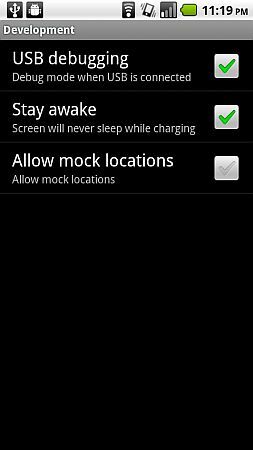
Nepieciešams arī SDK. Vienkārši izpildiet manus norādījumus sadaļā ņemot Screenshots rakstu Kā uzņemt ekrānuzņēmumus, izmantojot savu Android mobilo tālruni Lasīt vairāk ka es jau kādu laiku atpakaļ uzrakstīju, lai instalētu SDK izstrādātāju komplektu. Nekas cits zemāk nedarbosies, kamēr tas netiks izdarīts. Nepieciešams laiks, lai to izdarītu, jo tas atvērs arī daudz lielisku iespēju, piemēram augstas izšķirtspējas ekrānuzņēmumi, failu izpēte un ērta failu pārsūtīšana. Kad esat to iestatījis, jūs esat gatavs velmēšanai.
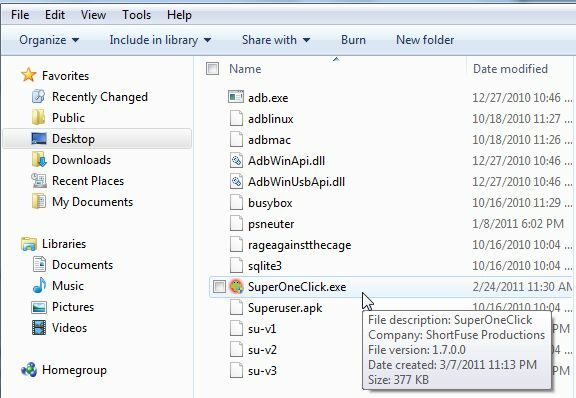
Lejupielādējiet Super One Click, pārliecinieties, vai darbojas Android atkļūdotājs (SDK izstrādātāju komplekts), izvērsiet Super One Click zip failu un noklikšķiniet uz ikonas SuperOneClick, lai to palaistu. Kad SuperOneClick tiks palaists, ekrāna augšdaļā redzēsit vairākas lielas pogas. Pārliecinieties, vai tālrunis ir pievienots datoram, izmantojot USB, un ka atkļūdotājs to var “redzēt” (darbība sāks reģistrēšanu). Pārliecinieties, vai SD karte ir nē uzstādīts un dodieties uz priekšu un noklikšķiniet uz “Root” vietnē SuperOneClick.
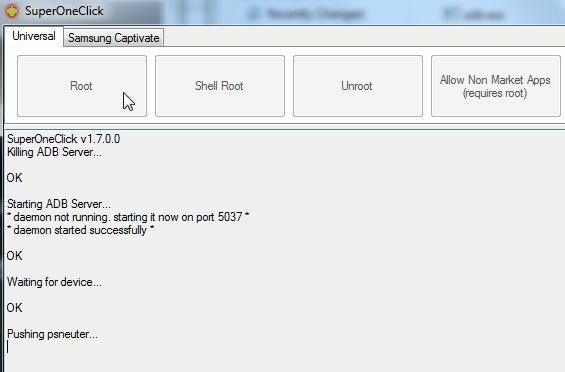
Ritināšanas darbību redzēsit, kā SuperOneClick to dara, un pēc katra uzdevuma tiek parādīts “OK”. Iespējams, redzēsit brīdinājumus, taču, kamēr vien tas “nekautrējas” no ierīces gaidīšanas, lietām vajadzētu turpināt ritēt, līdz tā beidzot parāda ziņojumu “Veiksme!”.
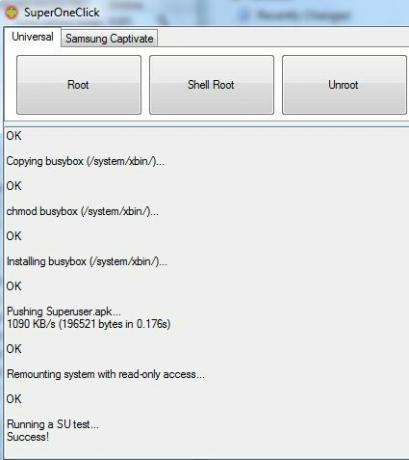
Šajā brīdī pārbaudiet tālrunī instalētās lietotnes un jums vajadzētu redzēt ikonu “Superuser”, kas izskatās kā Droid galvaskauss un krustveida kauli. Ja jūs to redzat, jūs sakņojat. Ja jūs to neredzat, atsāknējiet Droid. Patiesībā es ierosinātu pārstartēt, pat ja jūs to redzat, jo man bija dažas problēmas, lai iesakņotās lietotnes darbotos, kamēr es faktiski neatsāknēju savu ierīci.
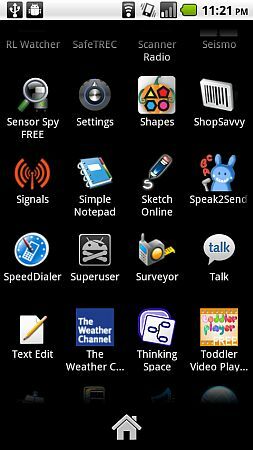
Atverot SuperUser, jūs redzēsit, ka jūs varat konfigurēt paziņojumus tā, lai neviena lietotne faktiski nevarētu darboties ar root piekļuvi, ja vien tam neesat devis atļauju. Turklāt saskaņā ar Nexus One foruma ļaudīm SuperOneClick faktiski neatbloķē sāknēšanas programmu, tāpēc jūs joprojām saņemat garantiju. Es neesmu apstiprinājis, vai tā ir taisnība vai nē, bet, ja tā ir taisnība, tas ir diezgan labs plus, izmantojot SuperOneClick ar SDK pieeju.
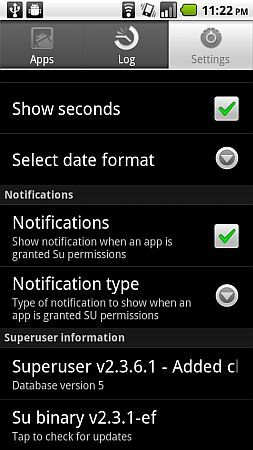
Ikreiz, kad darbināt lietotni, kurai nepieciešama sakne (superlietotājs), jūs redzēsit paziņojumu, kurā tiek lūgta atļauja. Man tas patīk, jo tas nozīmē arī to, ka, ja kāda lietotne tiek instalēta un bez jūsu ziņas mēģina izmantot superlietotāja piekļuvi, tā nevar.
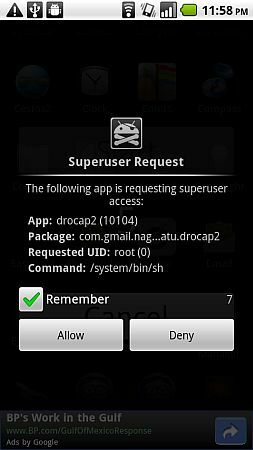
Ja noņemat atzīmi “Atcerēties”, programma tiek pievienota “apstiprināto” lietotņu sarakstam ar superpārziņa piekļuvi. Jūs varat redzēt tos, kas atrodas sarakstā, noklikšķinot uz cilnes “Lietotnes”.
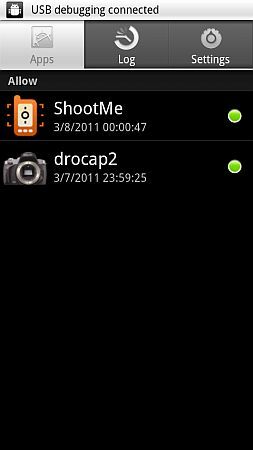
Kā redzat, tiklīdz SDK ir instalēts un izveidots savienojums ar tālruni, process ir tikpat vienkāršs kā SuperOneClick instalēšana un palaišana. Programma rūpējas par tālruņa sakņošanu no datora. Visbeidzot, jūs varat izbaudīt sakņotu Android tālruni un visu prieku un satraukumu, ko piedāvā!
Vai jūs izmēģinājāt kādu no Android lietotāja saknes lietotnēm? Kā bija jūsu pieredze? Kopīgojiet savus sakņošanas piedzīvojumus komentāru sadaļā zemāk.
Ryanam ir bakalaura grāds elektrotehnikā. Viņš ir strādājis 13 gadus automatizācijas inženierijā, 5 gadus IT jomā un tagad ir Apps Engineer. Bijušais MakeUseOf galvenais redaktors, viņš uzstājās nacionālajās datu vizualizācijas konferencēs un tiek demonstrēts nacionālajā televīzijā un radio.